Maison >Tutoriel système >Série Windows >Comment appliquer le code PIN sur Win10 ? Comment définir la meilleure application dans Win10
Comment appliquer le code PIN sur Win10 ? Comment définir la meilleure application dans Win10
- PHPzavant
- 2024-02-09 14:15:071026parcourir
Dans l'utilisation quotidienne de Windows 10, nous rencontrons souvent des situations où nous devons garder une certaine application au top. Qu'il s'agisse de visualiser facilement des informations ou d'effectuer des opérations multitâches en même temps, la fonction supérieure de l'application peut apporter une grande commodité. Ensuite, l'éditeur PHP Youzi vous présentera comment appliquer Sticky dans Win10 et la méthode de paramétrage correspondante. Grâce à des opérations simples, vous pouvez facilement implémenter la fonction épinglée de l'application et améliorer l'efficacité du travail. Ensuite, découvrons-le ensemble !
Comment placer l'application Win10 en haut
1. Entrez d'abord dans le dossier où se trouve le menu Démarrer. Il y a deux entrées :

L'utilisateur actuel peut exécuter le shell dans "Exécuter" (appuyez sur Win). +R pour invoquer) : Menu Démarrer, les modifications ultérieures ne prendront effet que pour l'utilisateur actuel ;
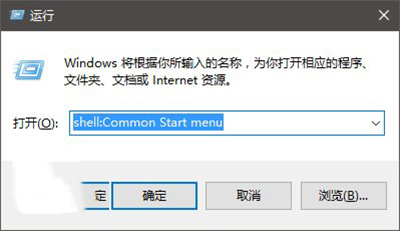
Si vous exécutez shell:Common Start menu dans "Exécuter", les modifications ultérieures prendront effet pour tous les utilisateurs
2. Sélectionnez l'une des entrées ci-dessus pour entrer, puis recherchez le raccourci que vous devez épingler en haut. S'il n'y a pas de raccourci requis sous "Menu Démarrer → Programmes", vous pouvez le rechercher dans chaque dossier du dossier du programme. Par exemple, Sailfish Browser et SoftMedia Cube se trouvent dans « Software ». Dans les dossiers « Sailfish Browser » et « Soft Media Cube » sous le dossier « Media Software », vous pouvez les copier directement dans le dossier « Programs », mais vous avez besoin de droits d'administrateur. A ce moment, cliquez dans la boîte de dialogue Juste "Continuer" (compte administrateur), comme indiqué ci-dessous :

3 Renommez le raccourci cible, tel que "Sailfish Browser", déplacez le curseur avant le mot "Flag". (c'est-à-dire, déplacez Go à l'extrême gauche du texte du raccourci), puis maintenez la touche Alt enfoncée et appuyez sur les quatre touches 0160 (chiffres purs) sans lâcher prise. Cette opération est plus facile pour les utilisateurs disposant d'un clavier numérique. Si vous utilisez un clavier d'ordinateur portable, vous devrez peut-être appuyer sur la touche Fn.
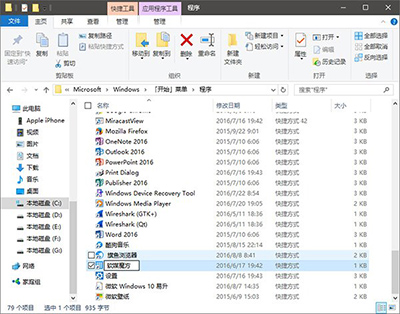
4. À ce moment, vous verrez un espace supplémentaire devant le texte, mais le simple fait d'appuyer sur l'espace n'aura pas cet effet, car le système éliminera directement l'espace ordinaire devant lui après avoir renommé, et cette méthode peut faire de la réserve d'espace. Après modification, vous pouvez utiliser les règles de tri du menu Démarrer (les caractères ont priorité sur les lettres) pour placer vos applications préférées en premier. Si vous estimez que les valeurs par défaut du système « les plus utilisées » et « récemment ajoutées » affectent votre classement favori, vous pouvez le faire. Vous pouvez également le définir dans les paramètres. Désactivez ces fonctionnalités.
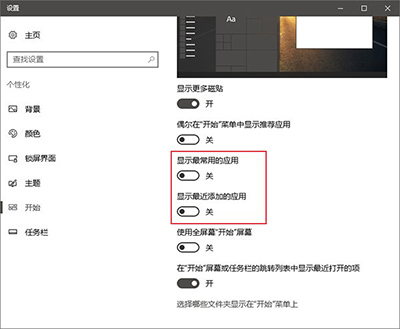
5. De cette façon, votre application préférée sera classée en première position, comme indiqué ci-dessous.

Ce qui précède est le contenu détaillé de. pour plus d'informations, suivez d'autres articles connexes sur le site Web de PHP en chinois!

